멜리사 기이
웹사이트와 같은 기능이 없기 때문에 FamilySearch 패밀리 트리 모바일 앱을 사용하기 주저하는 가족 역사 애호가라면 다시 생각해 보십시오! 앱 기능이 발전함에 따라 앱 사용량이 지난해에 비해 150% 증가했습니다.
FamilySearch 패밀리 트리 모바일 앱의 최신 기능 중 하나는 인터넷 브라우저에서 여러 탭을 사용하는 것과 마찬가지로 검색하는 동안 여러 화면을 열어 둘 수 있습니다. 이 기능을 사용하면 가계도를 탐색하고 검색 정보를 조상의 프로필과 비교할 때 보다 효과적입니다.
FamilySearch 패밀리 트리 앱에서 여러 화면 사용하기
이 새로운 기능을 가족 역사 조사에서 사용하려면 먼저 패밀리 트리 앱에서 이 기능을 활성화해야 합니다. 기능을 활성화하려면 다음 단계를 따릅니다.
- 휴대 전화 또는 태블릿에서 패밀리 트리 앱을 엽니다.
- Apple 기기에서는 화면 하단에 있는 도구 모음에서 더보기를 누르고 목록에서 설정을 선택합니다. Android 기기에서는 왼쪽 상단 모서리에서 메뉴 아이콘을 누르고 메뉴 아이콘을 누른 다음 설정을 선택합니다.
- Apple 기기는 조사 모드 사용 옆의 버튼을 누르고, Android 기기는 여러화면 사용 옆의 버튼을 누릅니다.
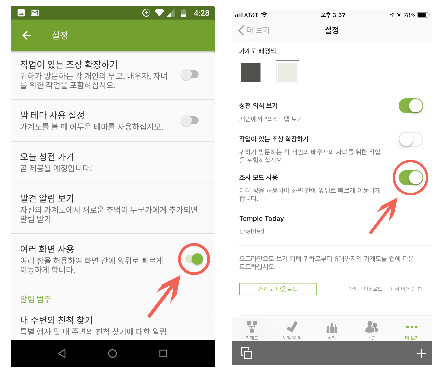
이 기능 사용 설정을 하면, 조사를 쉽게 할 수 있습니다. 다음은 여러 화면 기능에 대해 알아야 할 몇 가지 팁입니다.
- Apple 기기 용
- Android 기기 용
FamilySearch 패밀리 트리 앱에서 여러 화면 사용하기 (Apple 기기)
- 새 화면을 열려면, 오른쪽 하단 모서리에서 + 기호를 누릅니다.
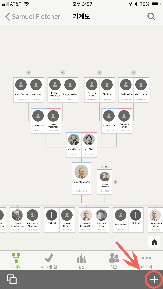
- 회색 도구 모음 가운데에 있는 점들은 열린 화면을 나타냅니다. 점들을 왼쪽이나 오른쪽으로 살짝 밀어 화면을 빠르게 전환할 수 있습니다.
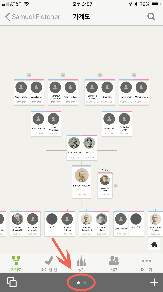
- 열려있는 모든 화면을 보고 더 이상 필요하지 않은 화면을 닫으려면, 왼쪽 하단 모서리에서 아이콘을 선택하여 화면 관리자를 엽니다.
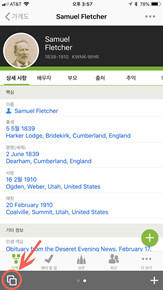
- 모서리에 있는 X를 눌러 열려있는 화면을 닫습니다.
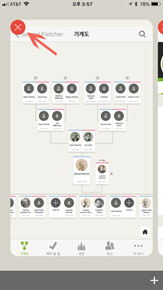
- 태블릿에서 패밀리 트리 앱을 사용하는 경우 왼쪽 하단 모서리에 분할 화면처럼 보이는 아이콘이 표시됩니다. 아이콘을 누르면 화면을 분할하여 한 번에 두 개의 화면을 볼 수 있습니다.
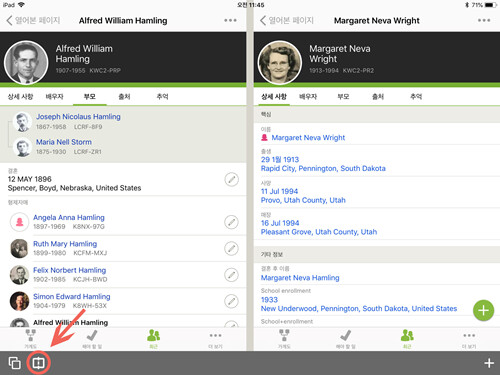
FamilySearch 패밀리 트리 앱에서 여러 화면 사용하기 (Android 기기)
- 패밀리 트리 화면에서 화면 페이지를 열려면 여러 화면 아이콘을 누릅니다.
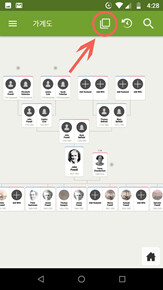
- 새 화면을 열려면, 오른쪽 하단 모서리에서 녹색 + 기호를 누릅니다.
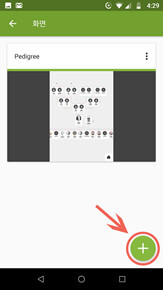
- 열려있는 화면간에 전환하려면, 화면 페이지로 돌아가서 사용하려는 화면을 누릅니다.
- 화면의 이름을 변경하거나 삭제하려면, 화면 모서리에서 3개의 점을 누릅니다.
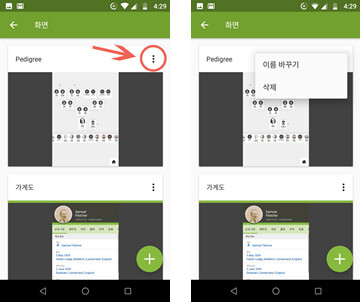
이 기능은 가족 역사 경험의 수준에 상관없이 이동 중에도 조사를 가능하게 합니다. FamilySearch 패밀리 트리 모바일 앱을 다운로드하여 사용해 보십시오!

